Забыліся пароль Windows 10?Ну, не хвалюйся, мы цябе пакрыем.У гэтым артыкуле мы абмяркуем метады, як увайсці ў Windows 10 без пароля.Чытайце далей, каб даведацца!
Windows 10 - адна з лепшых аперацыйных сістэм на рынку.Як адна з самых бяспечных і бяспечных аперацыйных сістэм, Windows, відаць, мае магчымасць усталяваць пароль для ўваходу, які вы павінны ўводзіць кожны раз, калі спрабуеце ўключыць свой кампутар.Але што рабіць, калі вы забыліся пароль Windows 10?
Што ж, вы заўсёды можаце атрымаць падказку ад «забытага пароля», усталяванага карыстальнікам.Аднак, нават калі падказкі не дапамагаюць вам успомніць, вы можаце быць раздражнёныя.Але зноў жа, мы тут, каб дапамагчы, і няма абсалютна ніякіх прычын для турботы.
Вы можаце абыйсці экран ўваходу ў Windows 10 з дапамогай некалькіх хітрасцяў.І гэты артыкул пра гэта.давайце пачнем.
Як увайсці ў windows 10 без пароля
Вось некалькі правераных метадаў, якія гарантавана дапамогуць вам увайсці ў Windows 10 без пароля.Усё, што вам трэба зрабіць, гэта прытрымлівацца гэтых метадаў крок за крокам, і вы павінны быць добра.
1. Абыход / скід пароля Windows 10 без праграмнага забеспячэння або дыска
Па-першае, калі вы шукаеце рашэнні ў Інтэрнэце, большасць вэб-сайтаў пакажуць вам спосабы скінуць або абыйсці іншыя ўліковыя запісы карыстальнікаў.Гэтыя метады па-ранейшаму патрабуюць ад вас доступу да ўліковага запісу адміністратара.Аднак, наколькі я магу зразумець, вы цалкам затрымаліся.Забыліся пароль, у вас няма доступу да ПК з Windows 10.Вы не можаце ўвайсці ў любы ўліковы запіс.так? ?
Што ж, калі так, то толькі 2 відэа, паказаныя ніжэй, дапамогуць вам.2 відэа, дададзеныя ніжэй, былі пратэставаныя, каб дапамагчы вам абыйсці або ўвайсці ў Windows 10 без пароля.Самае лепшае тое, што вам не трэба ніякага праграмнага забеспячэння, інструментаў або дыскаў.
Калі ў вас няма доступу, паглядзіце гэта відэа;
Гэта яшчэ адзін трук абыходу.
2. Адключыце пароль для ўваходу ў Windows 10 для ўліковага запісу карыстальніка
Калі ў вас ёсць доступ да ўліковага запісу адміністратара, вы можаце адключыць пароль для любога ўліковага запісу карыстальніка.Калі ласка, прытрымлівайцеся гэтага метаду;
- Націсніце «Windows + R», каб адкрыць «Выканаць».
- увядзіце:netplwiz.
- Націсніце «Enter».
- Перайдзіце на старонку ўліковых запісаў карыстальнікаў.
- Зніміце сцяжок «Карыстальнікі павінны ўвесці імя карыстальніка і пароль, каб выкарыстоўваць гэты кампутар» і націсніце «Ужыць».
- Перайдзіце на старонку аўтаматычнага ўваходу.
- Увядзіце імя карыстальніка, пароль і абярыце «Пацвердзіць пароль».
- Вярнуцца да старонцы ўліковых запісаў карыстальнікаў
- Выберыце OK.
- Калі вы запусціце прыладу зноўку, вы можаце ўвайсці без пароля.
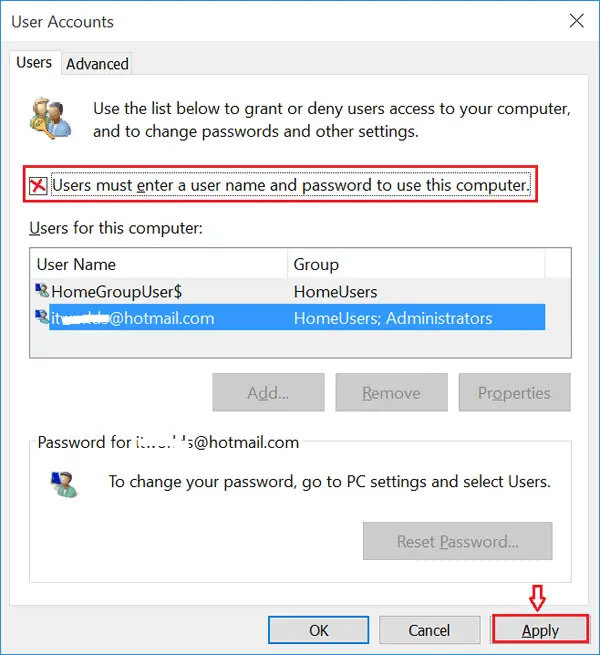
3. Выкарыстоўвайце спалучэнні клавіш, каб выдаліць пароль карыстальніка Windows 10
- Націсніце «Ctrl + Alt + Delete».
- Выберыце Змяніць пароль.
- Увядзіце бягучы пароль.
- Пакіньце тэкставыя палі Бягучы пароль і Пацвердзіць пароль пустымі.
- Цяпер націсніце Enter.
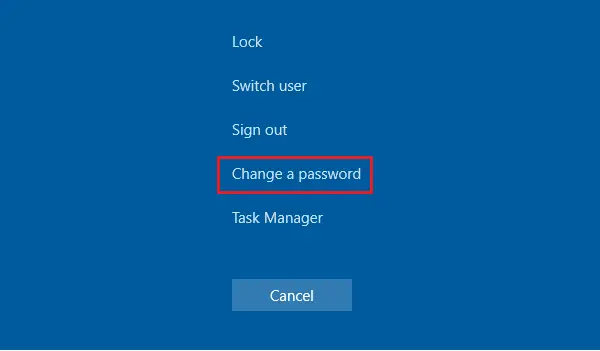
4. Выдаліце пароль Windows 10 з налад уліковага запісу
Вы таксама можаце выдаліць пароль карыстальніка з налад.
- перайсці ў меню «Пуск».
- Цяпер перайдзіце да ўліковага запісу карыстальніка
- Выберыце «Змяніць налады ўліковага запісу»
- Выберыце «Параметры ўваходу»
- Выберыце «Змяніць»
- Увядзіце бягучы пароль
- Націсніце Далей
- націсніце далей яшчэ раз
- Выйдзіце і паспрабуйце зноў увайсці, не ўводзячы пароль
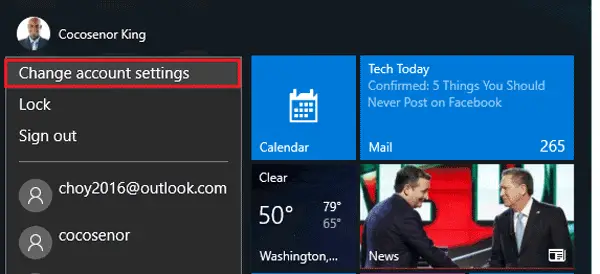
5. Выкарыстоўвайце каманду, каб абыйсці пароль для ўваходу ў Windows 10
- пстрыкніце правай кнопкай мышы меню «Пуск».
- Націсніце Камандны радок (Адміністратар).
- Увядзіце каманду: net user
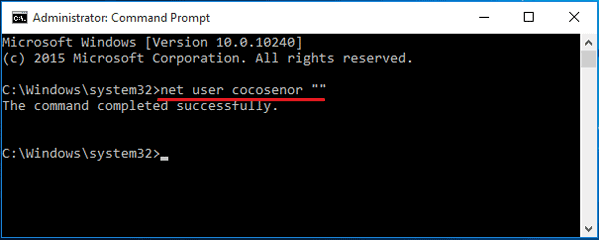
6. Выдаліце пароль Windows 10 з кіравання кампутарам
- Пстрыкніце правай кнопкай мышы Гэты кампутар → Кіраваць.
- Разгарніце опцыю «Лакальныя карыстальнікі і групы»
- Двойчы націсніце на «Карыстальнікі»
- Пстрыкніце правай кнопкай мышы на ўліковым запісе карыстальніка
- Націсніце «Усталяваць пароль».
- Пакіньце тэкставае поле Пароль пустым.
- Выберыце Працягнуць.

7. Выкарыстоўвайце дыск скіду пароля, каб выдаліць пароль уліковага запісу
Гэты метад працуе толькі ў тым выпадку, калі ў вас ёсць дыск для скіду пароля.Пасля забыцця пароля дыск не можа быць створаны.
Вось як стварыць дыск для скіду пароля Windows 10/8/7.
Калі ў вас гатовы такі дыск, вы можаце выканаць прыведзеныя ніжэй дзеянні, каб увайсці ў свой ПК з Windows 10.
- Устаўце дыск скіду пароля ў ПК
- Націсніце Enter на старонцы ўваходу
- «Ваш пароль няправільны.» у акне паведамлення
- Націсніце ОК
- Выберыце «Скінуць пароль»
- Пакіньце тэкставае поле пустым і націсніце OK.
Вось і ўсё.
Замяніць пароль для ўваходу!
Вось некалькі альтэрнатыў пароляў для ўваходу.Яны бяспечныя, як паролі.Вы можаце паспрабаваць.
1. Штыфт
Лепшы альтэрнатыўны пароль - PIN-код.Безумоўна, лягчэй запамінаць паролі.Калі вы хочаце ўсталяваць шпільку для сябе, выканайце наступныя дзеянні:
- Перайдзіце ў налады.
- Націсніце «Уліковы запіс».
- Націсніце на опцыю «Параметры ўваходу».
- Параметры PIN-коду будуць пералічаныя сярод іншых варыянтаў.Націсніце яго, каб дадаць PIN-код да вашага ўліковага запісу для ўваходу.
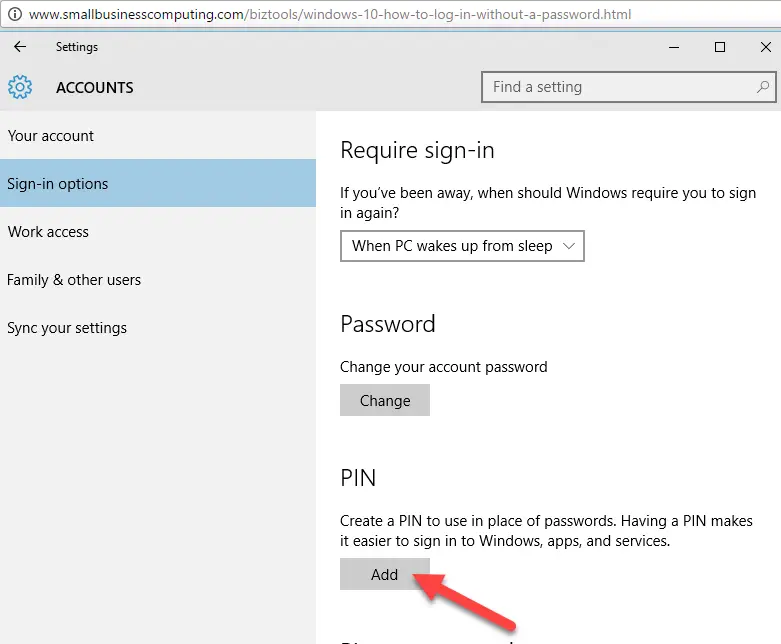
Калі вы націснеце кнопку «Дадаць», вам будзе прапанавана ўвесці бягучы пароль, а затым будзе прапанавана ўвесці новы PIN-код, які можа складацца як мінімум з 4 і да 6 ці 8 лічбаў.
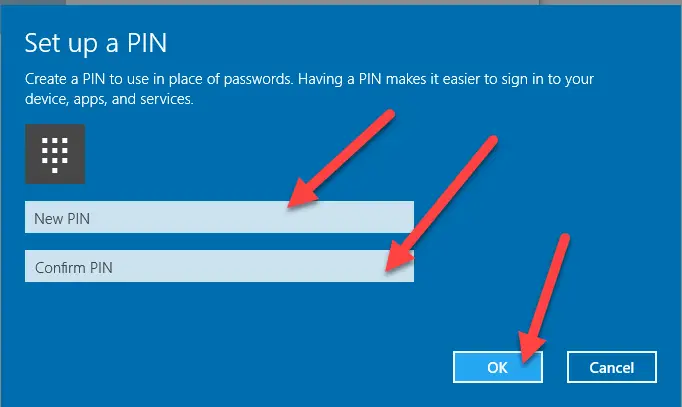
Не турбуйцеся аб вашым старым паролі.Вам не трэба выдаляць стары пароль, ён будзе выдалены аўтаматычна.Пасля таго, як пароль усталяваны, у вас будзе аўтаматычна прапанаваны пароль замест пароля.Вам нават не трэба націскаць Enter, калі вы скончыце ўводзіць PIN-код.Пасля ўводу апошняй лічбы PIN-кода сістэма аўтаматычна ўвойдзе ў сістэму.
Гэта першая з трох альтэрнатыў для ўваходу ў сістэму без пароля.
2. Пароль малюнка
Ці ведаеце вы, што іншы спосаб увайсці ў сістэму - гэта выкарыстоўваць пароль з выявай.ды карцінкі!Выканайце наступныя дзеянні, каб даведацца, як:
- Перайдзіце ў налады.
- Націсніце «Уліковы запіс».
- Націсніце на опцыю «Параметры ўваходу».
- Параметр Picture Password будзе паказаны сярод іншых варыянтаў.Пстрыкніце яго, каб дадаць малюнак у свой уліковы запіс.
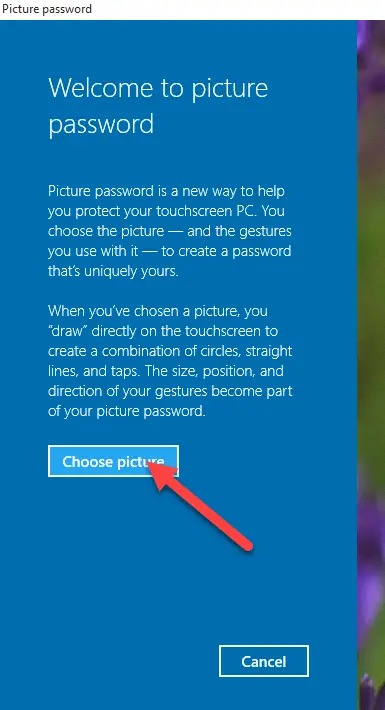
Калі вы націснеце «Дадаць», вам будзе прапанавана ўвесці бягучы пароль, а затым абнавіць малюнак прагляду.

Затым у вас будзе прапанавана дазвол на яго выкарыстанне.
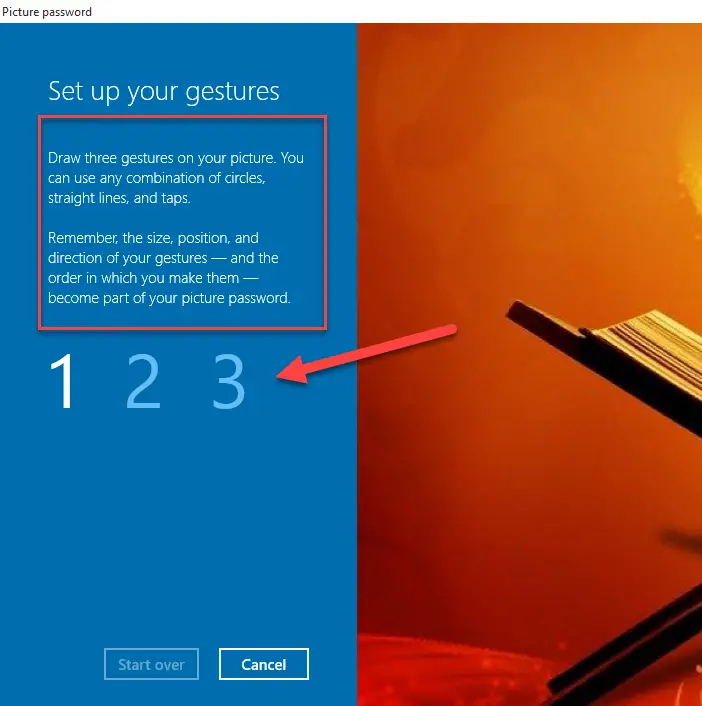
Пасля гэтага вам будзе прапанавана ўвесці 3 жэсты ў любым месцы выявы для бяспекі.

Пасля рэгістрацыі жэсту вы скончыце, і вам будзе прапанавана завяршыць гэтую наладу.
3. Windows Прывітанне!
Калі ваш кампутар адносна новы, ён будзе падтрымліваць біяметрычную аўтэнтыфікацыю, што дазволіць вам зарэгістраваць распазнаванне адбіткаў пальцаў для ўваходу ў свой уліковы запіс/сістэму.Калі ў вас няма ўбудаванага сканэра пальцаў, вы заўсёды можаце выкарыстоўваць для гэтай мэты некалькі партатыўных сканараў.Будзе сапраўды гэтак жа.
нарэшце вазьміце
Я хачу, каб вы маглі ўвайсці ў Windows 10 з Windows 8/7/10 без уводу пароля.Калі вы сутыкнецеся з якімі-небудзь цяжкасцямі, калі ласка, не саромейцеся каментаваць і паведаміць нам.Мы звяжамся з вамі як мага хутчэй.


![Як убачыць версію Windows [вельмі проста]](https://infoacetech.net/wp-content/uploads/2023/06/Windows%E7%89%88%E6%9C%AC%E6%80%8E%E9%BA%BC%E7%9C%8B-180x100.jpg)


